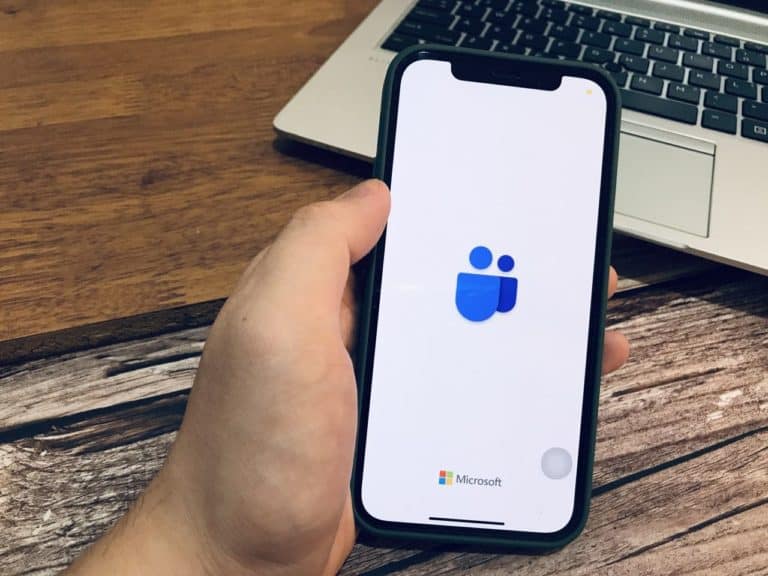Microsoft oder kurz MS ist der bekannte Name in der Softwareentwicklung und die meisten von uns kennen MS wegen seiner Betriebssysteme. Heute in diesem Artikel werde wir eine andere Software behandeln, „Microsoft Teams“. Nachfolgend wird in einem kurzen Absatz beschrieben, was „Microsoft Teams“ ist.
Was ist Microsoft Teams?
MS Teams ist eine Cloud-basierte Software, die mit dem berühmten MS-Softphone namens Office 365 arbeitet. Microsoft Teams ist der Knotenpunkt für die Teamzusammenarbeit in Microsoft 365, der die Menschen und Inhalte integriert. Es erleichtert die Zusammenarbeit von Teams durch die Funktionen wie Chat, Videokonferenz, Sprachanrufe. Man kann es als einen virtuellen Besprechungs- und Arbeitsraum bezeichnen. Es erfordert nur wenige Schritte, um MS Teams zu installieren. Wenige Klicks, herunterladen, installieren, Anmeldedaten eingeben, und schon kann es losgehen.
Wenn Sie neu bei MS Teams waren, hoffen wir, dass der obige Inhalt ausreicht, um alles über MS Teams zu verstehen. Aber die meisten Leser sind nicht hier, um nach „Was ist Microsoft Teams“ zu suchen. Dieser Artikel ist hauptsächlich geschrieben, um denjenigen zu helfen, die Microsoft Teams von ihrem Computer oder Laptop deinstallieren wollen.
So deinstallieren Sie die Anwendung Microsoft Teams
Die Deinstallation einer beliebigen Software von einem PC ist keine schwierige Sache. Es ist immer ein Verfahren mit wenigen Schritten, aber es funktioniert nicht bei Microsoft Teams. Wahrscheinlich haben Sie Folgendes versucht (Windows 10):
Systemsteuerung\Alle Elemente der Systemsteuerung\Programme und Funktionen
Von hier aus Doppelklick auf MS Teams und deinstallieren, leider funktioniert dies nicht mit MS Teams. Die Deinstallation über die Systemsteuerung funktioniert nicht und Microsoft Teams installiert sich immer wieder neu auf Ihrem Windows-PC und startet sich beim Hochfahren. Aber wir haben die Lösung für dieses Problem. Sie können Microsoft Teams nicht einfach auf dem üblichen Weg deinstallieren: Sie müssen es zweimal deinstallieren.
Es ist albern, aber so funktioniert es. Genauer gesagt, müssen Sie sowohl „Microsoft Teams“ als auch den „Teams Machine-Wide Installer“ deinstallieren. Wenn Sie nur die Microsoft Teams-Anwendung deinstallieren, wird der maschinenweite Installer sie jedes Mal neu installieren, wenn Sie sich an Ihrem PC anmelden. Um Teams vollständig zu deinstallieren, müssen Sie beide Anwendungen entfernen.
Hier ist die Anleitung für Windows 10:
Um beide zu deinstallieren, gehen Sie zu Einstellungen > Apps > Apps & Funktionen
Suchen Sie unter Apps & Funktionen nach „Teams“. Deinstallieren Sie sowohl Microsoft Teams als auch Teams Machine-Wide Installer.
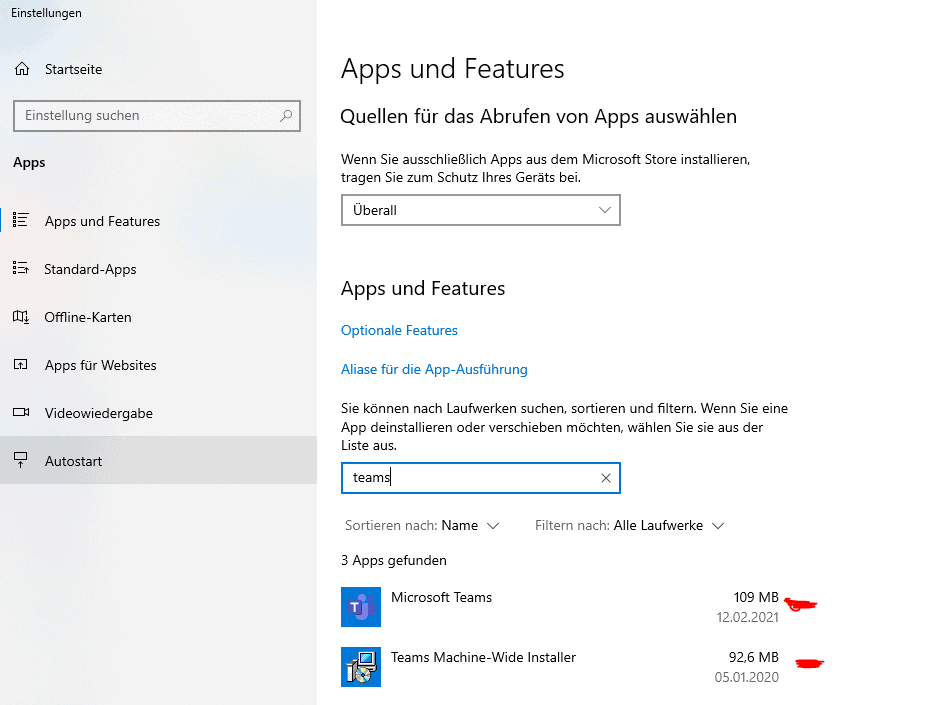
Sie können dies auch auf klassische Weise tun (wie in Windows 7):
Systemsteuerung > Programme > Programm deinstallieren, suchen Sie nach „Teams“, und deinstallieren Sie sowohl Microsoft Teams als auch Teams Machine-Wide Installer
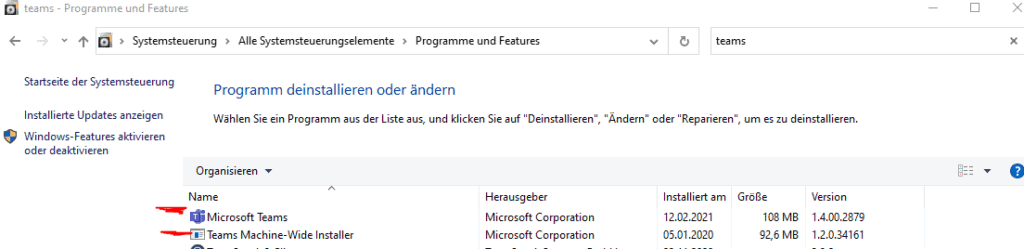
Alles ist erledigt, jetzt können Sie Ihren PC oder Laptop neu starten. Wenn Sie sich das nächste Mal an Ihrem PC anmelden, wird sich Teams nicht automatisch neu installieren.